Hasta ahora, solo los usuarios con un iPhone o iPad con cámara TrueDepth, es decir, un iPhone X o posterior y un iPad Pro de tercera generación (2018), podían usar los Animoji y Memoji. Mientras que los primeros son representaciones animadas de animales, los segundos permiten crear avatares a nuestra imagen y semejanza.
Si bien existen aplicaciones alternativas en la App Store que hacen cosas similares, el resultado final no es tan bueno como el de la propuesta de Apple. Y aunque en un principio se pensó que cualquier iPhone relativamente reciente debería tener acceso estas funciones, sin el sistema TrueDepth la experiencia no es la misma.
Al ser una característica que ha llamado tanto la atención (Samsung y Xiaomi han sacado sus propias versiones), Apple ha decidido que cualquier usuario con un dispositivo compatible con iOS 13 pueda hacerlos a modo de stickers.
Creando Memoji y Animoji en un iPhone 8 o anteriores
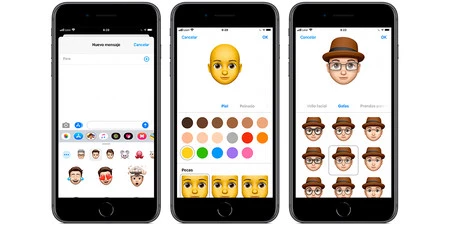
Este pequeño tutorial sirve para cualquier iPhone que no disponga de cámara TrueDepth compatible con iOS 13, es decir, del iPhone 6s hasta el iPhone 8, además del último iPod touch y los modelos de iPad que también puedan instalar esta versión del sistema operativo.
El procedimiento es bastante sencillo. Vamos a tomar de referencia la app Mensajes. Abrimos cualquier conversación o iniciamos una nueva y, en el teclado, en la barra superior con accesos directos a las aplicaciones, veremos un icono con tres caras.
Al pulsar sobre él veremos una amplia variedad de Animoji con diferentes expresiones lista para ser enviada a nuestros contactos. En la parte izquierda nos encontraremos un botón con tres puntos azules, y al pulsarlo se nos abrirá una nueva pantalla en la que se nos permitirá crear un nuevo Memoji.
iOS 13 ha añadido nuevas posibilidades de personalización, sobre todo en accesorios, por lo que es posible crear un sinfín de combinaciones. Tras realizar el nuestro, lo guardamos, y aparecerá en esta sección. Ahora, abrimos nuestra aplicación de mensajería preferida y, deslizando el teclado de los emoji a la izquierda, aparecerá una sección dedicada a ellos. Y ya están listos para ser usados.
Es posible crear más de un Memoji personalizado, incluso es posible editarlo después de haberle dado el "visto bueno". Si nos cansamos de uno y no queremos tenerlo más, también podemos eliminarlo.





Ver 7 comentarios